Premiere2018怎么制作带阴影的静态字幕?
发布时间:2018-03-09 14:31:42 作者:mingyue0423  我要评论
我要评论
Premiere2018怎么制作带阴影的静态字幕?Premiere制作字母的时候,想要制作带有阴影的动态字幕,该怎么制作呢?下面我们就来看看详细的教程,需要的朋友可以参考下
Premiere制作的动态字幕想要添加阴影,该怎么添加呢?下面我们就来看看详细的教程。
1、首先点击打开Premiere 2018 CC,然后点击红框中的创建项目,填写完项目名称后点击确定。


2、然后点击文件,在弹出的菜单中选择导入命令,如下图所示。

3、在弹出的对话框中选择需要添加字幕的视频文件,然后点击打开。

4、接着可以右键单击刚刚导入的视频,在弹出的右键菜单中选择从剪辑新建序列。

5、拖动时间标示到希望字幕开始的时间,然后点击下面的文字图标,是一个T的形状,然后在视频的合适位置点击进行输入。

6、输入后的字幕如下面作图所示,此时在左侧的效果控件窗口中,选中源文本下面外观中的阴影,在前面打勾,然后可以调节下面的参数调整不同程度的阴影效果。


以上就是Premiere中制作带阴影动态字幕的教程,希望大家喜欢,请继续关注脚本之家。
相关推荐:
相关文章

Premiere怎么切换编辑点? Pr快速精准切换编辑点的技巧
Premiere怎么切换编辑点?Premiere中想要快速的从一个编辑点切换到另一个编辑点,该怎么精准的切换呢?下面我们就来看看Pr快速精准切换编辑点的技巧,需要的朋友可以参考下2018-03-08
premiere怎么给视频添加描边? premiere描边效果的制作方法
premiere怎么给视频添加描边?premiere中视频想要添加描边,该怎么添加呢?下面我们就来看看premiere描边效果的制作方法,需要的朋友可以参考下2018-03-07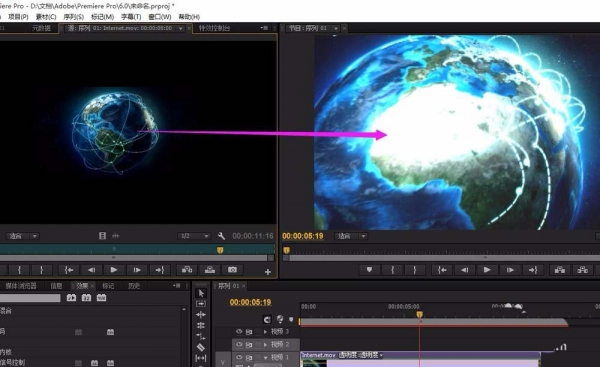
premiere视频怎么调节亮度? premiere调节视频亮度的技巧
premiere视频怎么调节亮度?premiere中想要调节视频整体亮度,该怎么调节呢?下面我们就来看看premiere调节视频亮度的技巧,需要的朋友可以参考下2018-03-07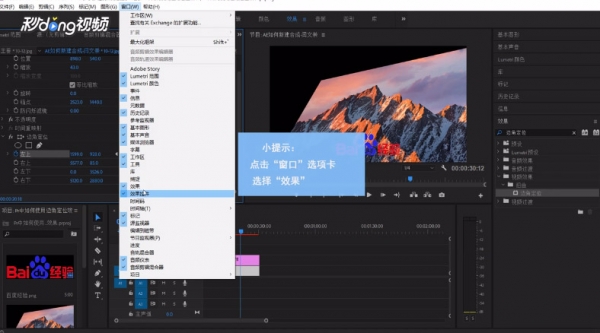
Premiere怎么制作边角定位效果? Pr边角定位的使用方法
Premiere怎么制作边角定位效果?Premiere中想要给是视频制作一个边角定位效果,该怎么添加呢?下面我们就来看看Pr边角定位的使用方法,需要的朋友可以参考下2018-03-06 Premiere怎么设置视频预览的文件格式?Premiere中制作的文件我们会预览,该怎么设置预览文件的格式呢?下面我们就来看看详细的教程,需要的朋友可以参考下2018-03-06
Premiere怎么设置视频预览的文件格式?Premiere中制作的文件我们会预览,该怎么设置预览文件的格式呢?下面我们就来看看详细的教程,需要的朋友可以参考下2018-03-06 Premiere字幕怎么添加纹理图?Premiere制作的字幕想要添加纹理,该怎么添加呢?下面我们就来看看Pr纹理化的添加方法,需要的朋友可以参考下2018-03-06
Premiere字幕怎么添加纹理图?Premiere制作的字幕想要添加纹理,该怎么添加呢?下面我们就来看看Pr纹理化的添加方法,需要的朋友可以参考下2018-03-06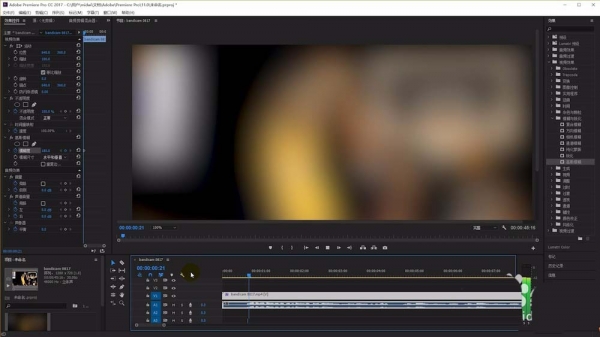
premiere视频片头怎么制作模糊效果? pr模糊特效的制作方法
premiere视频片头怎么制作模糊效果?premiere中想要制作一个模糊的效果,该怎么给视频片头添加模糊效果呢?下面我们就来看看pr模糊特效的制作方法,需要的朋友可以参考下2018-03-02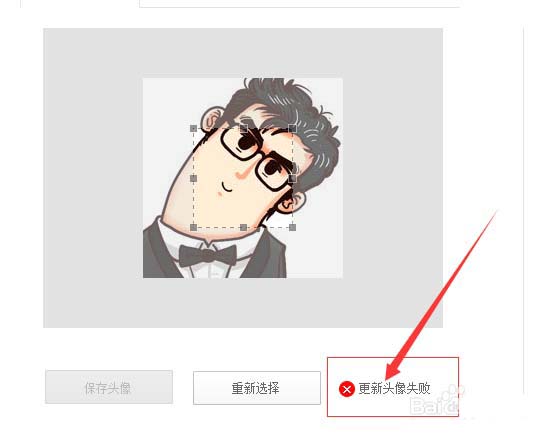 Premiere2018视频怎么添加带状滑动过渡效果?Premiere2018自带了很多过渡动画,该怎么给视频添加过渡动画呢?下面我们就来看看Premiere2018添加带状滑动过渡效果的教程,需2018-03-01
Premiere2018视频怎么添加带状滑动过渡效果?Premiere2018自带了很多过渡动画,该怎么给视频添加过渡动画呢?下面我们就来看看Premiere2018添加带状滑动过渡效果的教程,需2018-03-01 Premiere2018视频怎么添加中心拆分过渡效果?Premiere2018想要给视频添加一些动画效果,今天我们就来看看添加中心拆分过渡效果的教程,需要的朋友可以参考下2018-02-28
Premiere2018视频怎么添加中心拆分过渡效果?Premiere2018想要给视频添加一些动画效果,今天我们就来看看添加中心拆分过渡效果的教程,需要的朋友可以参考下2018-02-28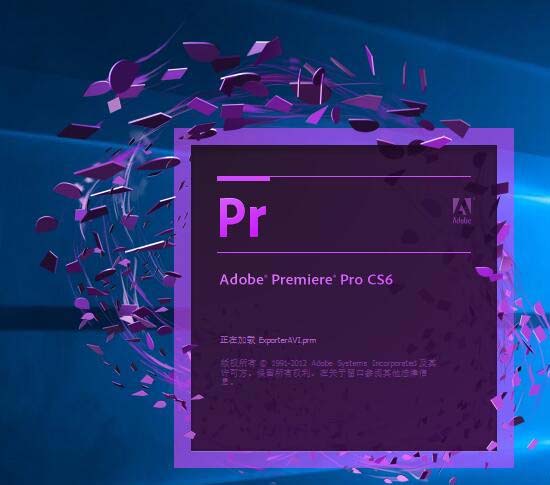 premiere怎么抠图?premiere导入的图片想要进行抠图,该怎么抠图呢?下面我们就来看看使用pr抠图的技巧,很简单,需要的朋友可以参考下2018-02-27
premiere怎么抠图?premiere导入的图片想要进行抠图,该怎么抠图呢?下面我们就来看看使用pr抠图的技巧,很简单,需要的朋友可以参考下2018-02-27





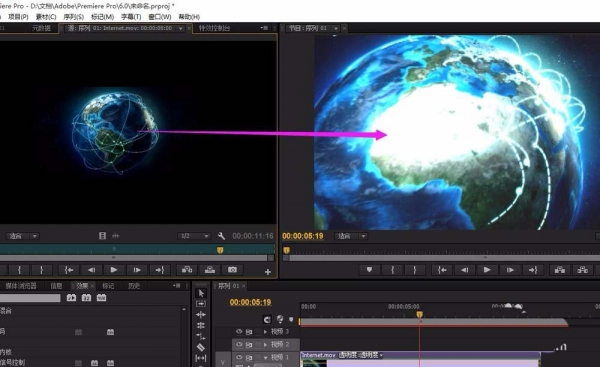
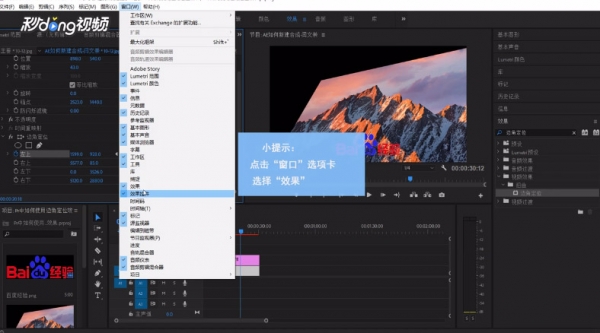


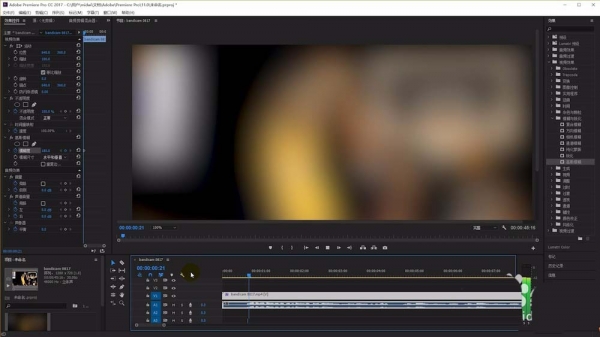
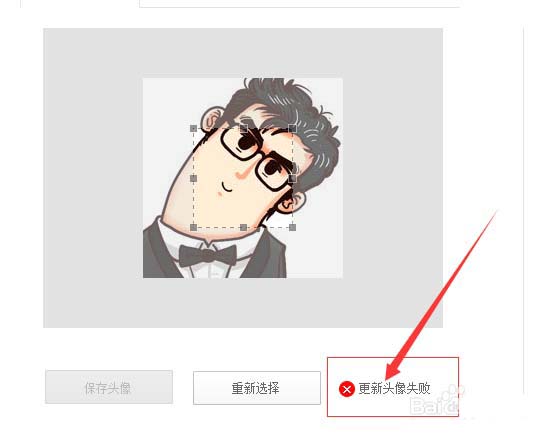

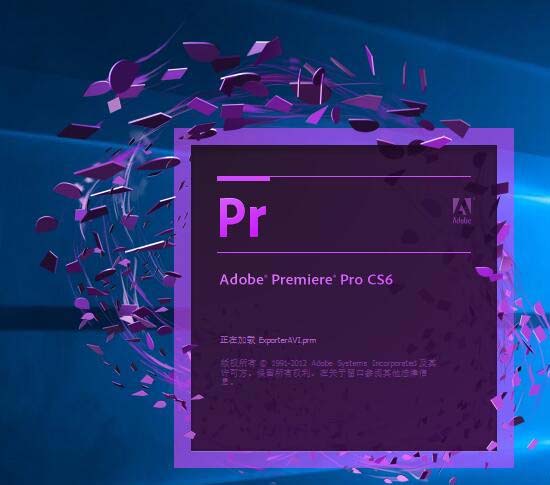
最新评论